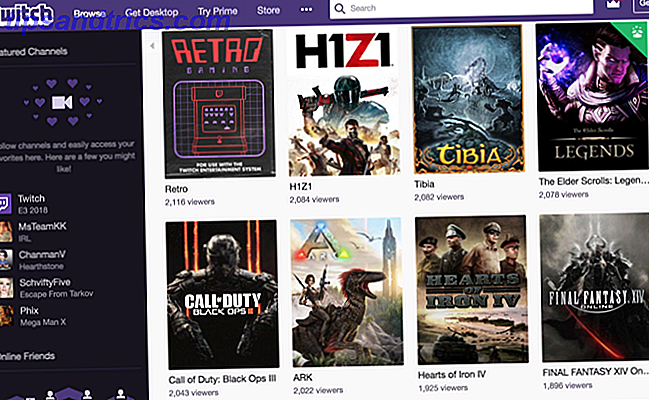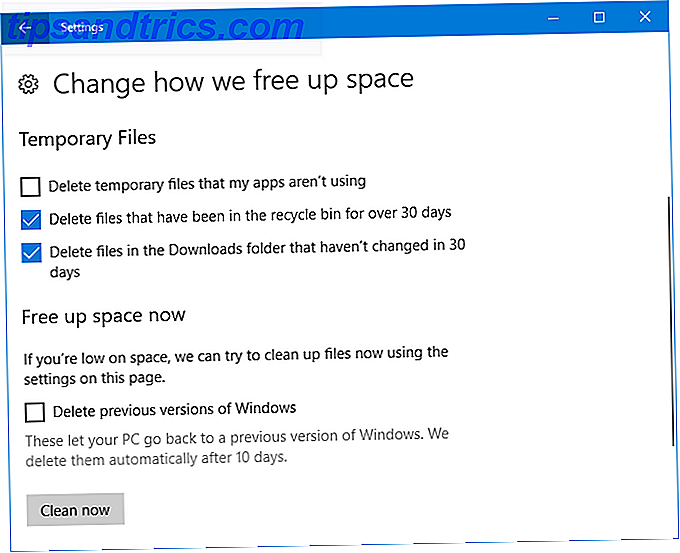
Microsoft continúa cambiando la configuración de Windows 10 Estas características de Windows 10 están cambiando constantemente Estas características de Windows 10 están cambiando constantemente Windows 10 nunca dejará de cambiar. Microsoft está experimentando constantemente. Estas son algunas características de Windows que continúan mejorando con cada actualización de Windows. Lea más con cada versión, con el objetivo eventual de eliminar gradualmente el Panel de control. Por qué Microsoft está eliminando el Panel de control de Windows. Por qué Microsoft está eliminando el Panel de control de Windows. El Panel de control se está retirando. En Windows 10, la aplicación de Configuración ha adoptado la mayoría de sus características en una interfaz más elegante y amigable para dispositivos móviles. ¿Es eso realmente necesario? Lee mas . Con la Actualización de creadores de otoño, vamos a echar un vistazo para ver qué nuevas características de Configuración están disponibles.
Desde nuevas funciones como emparejar su teléfono o personalizar la reproducción de video, hasta mejoras en las existentes como Gaming y Windows Update, la Configuración ha tenido algunas mejoras importantes. Si está buscando actualizar, consulte nuestro artículo sobre las cosas que debe hacer antes de instalar la actualización de Fall Creators Haga esto antes de cada actualización o instalación de Windows 10 Haga esto antes de cada actualización o instalación de Windows 10 Windows 10 recibe actualizaciones importantes dos veces al año, más mensual actualizaciones. Le mostramos lo que debe hacer antes de ejecutar Windows Update. ¡Ahora puede llegar el Patch Tuesday! Lee mas .
Si nos perdimos algo que crees que vale la pena señalar, dirígete a la sección de comentarios y avísanos.
Sugerencia rápida: puede acceder fácilmente a la Configuración en cualquier momento presionando la tecla Windows + I. A continuación, enumeramos algunas características nuevas de las dos actualizaciones más recientes de creadores, junto con dónde encontrarlas en la página de información general de Configuración.
Actualización de Fall Creors (1709)
1. Sentido de almacenamiento
Storage Sense fue una nueva característica en la Actualización de creadores, pero se agregaron algunas opciones nuevas. Acceda a través de Sistema> Almacenamiento> Cambie cómo liberamos espacio .
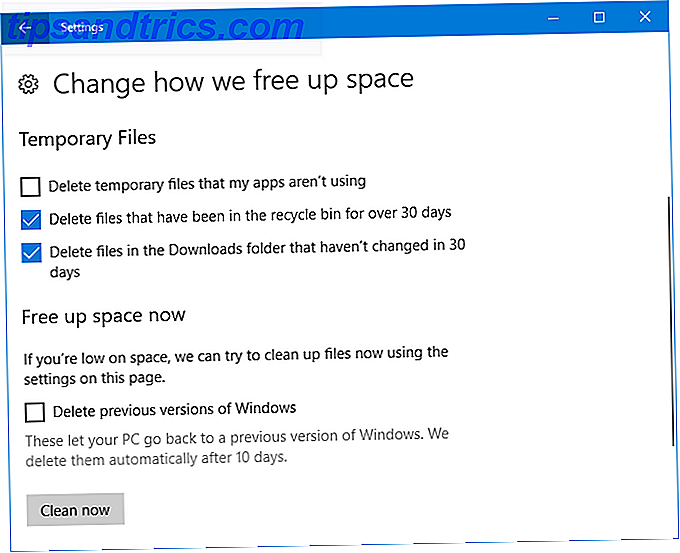
Ahora puede habilitar Eliminar archivos en la carpeta Descargas que no se han cambiado en 30 días y también Eliminar versiones anteriores de Windows . Este último se utiliza después de una actualización a Windows 10, aunque tenga en cuenta que estos se borrarán automáticamente después de 10 días si está utilizando Storage Sense Cómo ahorrar espacio en el disco en Windows 10 Cómo ahorrar espacio en el disco en Windows 10 En términos de espacio en disco requisitos, Windows 10 es francamente glotón. Perder 20 GB en un SSD pequeño puede ser frustrante. Afortunadamente, puede reducir la huella de Windows 10 y reclamar parte de ese espacio. Leer más o no.
Simplemente deslice el Sensor de almacenamiento a Activado y marque lo que desee. Haga clic en Limpiar ahora si desea liberar espacio de forma inmediata, en lugar de cuando tiene poco espacio en el disco o cuando transcurren 30 días (según las opciones que haya configurado).
2. Teléfono
La nueva sección de Teléfono le permite vincular su iPhone o teléfono Android a su PC con Windows 10. Haga clic en Agregar un teléfono para comenzar y siga el asistente. Deberá verificar su número de teléfono y descargar la aplicación que le envía.
Esta característica aún está en su infancia. Actualmente, puede usar la función de compartir de su teléfono para seleccionar Continuar en la PC . Esto enviará el contenido compatible, como un enlace al sitio web, directamente a su PC.

Si estás en Android, también puedes usar el Lanzador de Microsoft, que volverá a mostrar tu teléfono. Desliza el dedo hacia la derecha para obtener un feed de eventos, noticias y aplicaciones favoritas. El Lanzador de Microsoft es mejor de lo que solía ofrecer Windows Mobile, pero aún prefiero stock de Android.
Sin dudas, la función Teléfono mejorará en futuras actualizaciones de Windows 10. Anteriormente, Microsoft hablaba sobre recibir alertas de llamadas entrantes y una herramienta de línea de tiempo para cargar las aplicaciones lanzadas anteriormente. Lamentablemente, estos no hicieron la actualización de Fall Creators.
3 personas
Es posible que haya notado el nuevo icono en su barra de tareas, cerca de la bandeja. Esto representa la función Personas y le permite fijar contactos en su barra de tareas para un acceso rápido.
Puede hacer clic en el ícono de su barra de tareas para comenzar. Se conecta a aplicaciones como Mail y Skype, aunque también puede agregar amigos y familiares manualmente a la aplicación People.

Para editar su comportamiento, vaya a Personalización> Barra de tareas y vaya a la sección Personas . Puede desactivarlo completamente con Mostrar contactos en la barra de tareas o personalizar la configuración de notificaciones con las notificaciones Mostrar mi gente y Reproducir un sonido cuando llegue una notificación de Mi gente .
4. Reproducción de video
Algunas aplicaciones, como Edge, Movies & TV y Netflix, usan la plataforma de video de Windows 10. Ahora puede personalizar la configuración para esto yendo a Aplicaciones> Reproducción de video .

Si su monitor admite High Dynamic Range (HDR) Los mejores televisores HDR 4K asequibles que puede comprar Los mejores televisores HDR 4K asequibles que puede comprar Aquellos en el mercado para un nuevo Smart TV tienen que tomar una decisión difícil. No es un gadget que actualice a menudo, por lo que desea algo a prueba de futuro. Entonces, ¿qué obtienes? Lea más, puede deslizar Stream HDR Video a Activado para aprovecharlo al máximo. También puede optar por permitir que Windows procese automáticamente el video para mejorarlo y permitir que el video se reproduzca a una resolución más baja para aquellos que necesitan ahorrar ancho de banda.
5. Opciones de inicio de sesión
Encontrado a través de Cuentas> Opciones de inicio de sesión, debajo de Privacidad, encontrará un nuevo alternar llamado Usar mi información de inicio de sesión para finalizar automáticamente la configuración de mi dispositivo después de una actualización o reinicio .

Esto está activado por defecto. Después de una actualización en Windows o en una aplicación compatible, donde su sistema debe reiniciarse o cerrarse, lo iniciará automáticamente para que pueda completar el proceso. Una vez hecho esto, se cerrará la sesión.
6. Gaming
La sección Juegos de Configuración se introdujo en la Actualización de creadores anterior, pero se han agregado algunas habilidades nuevas.
En Game DVR, ahora puedes elegir Grabar audio del juego solamente . Del mismo modo, en Broadcasting puedes transmitir audio del juego solamente . Esto significa que no detectará cosas como su voz o sonidos del sistema al grabar o transmitir.

TruePlay es una característica nueva, aunque en la moda típica de Windows 10 no explica adecuadamente lo que hace. Esencialmente, es la herramienta anti-trampas de Microsoft. Los juegos compatibles se ejecutarán en un proceso protegido para mitigar los ataques. El juego también será monitoreado por trampas, y los datos luego serán analizados y enviados a los desarrolladores si se encuentra un truco.
En otros lugares, la página de Xbox Networking le brinda información sobre su estado de conexión, rendimiento (latencia y pérdida de paquetes) 7 Métodos para optimizar Windows 10 para juegos 7 Métodos para optimizar Windows 10 para juegos Cada vez más jugadores usan Windows 10. Con estos simples ajustes, ¡podrá disfrutar de la mejor experiencia de juego que Windows 10 tiene para ofrecer! Lea más, y compatibilidad con varios jugadores de Xbox Live (tipo de NAT y conectividad del servidor). Si se encuentran problemas, puede hacer clic en Reparar para intentar resolverlos automáticamente.
7. Facilidad de acceso
Algunas de las herramientas en la sección Facilidad de acceso recibieron nuevas características.
Primero, Magnifier ahora le da la opción de Invertir colores y Habilitar suavizado de mapa de bits . Esta última opción tiene como objetivo hacer que las cosas se vean más claras cuando se hace zoom en un nivel alto.
También encontrará una lista de atajos de teclado para controlar el Ampliador. Haga clic en Mostrar todos los atajos de teclado para expandir la lista.

En segundo lugar, facilidad de acceso> Color y alto contraste solían llamarse alto contraste . Esos ajustes todavía están aquí, pero ahora hay filtros de color adicionales. Estos ayudan a aquellos con sensibilidad al color o daltonismo a ver la pantalla más claramente.
Deslice Aplicar filtro de color a Activado para habilitarlo. A continuación, puede usar la opción Elegir un filtro # abajo para cambiar entre opciones como Escala de grises, Invertir y Deuteranopia .
8. Cortana
Todos los ajustes de Cortana están ahora agrupados en Configuración. Cortana> Hablar con Cortana te permite establecer cómo se activa Cortana ¿Oye, Cortana? Todo lo que no sabías para preguntar y más ¿Oye, Cortana? Todo lo que no sabía para preguntar y más Cortana puede hacer mucho más de lo que cree. Esta lista maestra de comandos básicos y no tan obvios lo ayudará a conocer su asistente virtual y aumentar su productividad. Lea más, ya sea por voz, un atajo de teclado o la pantalla de bloqueo.
Permissions & History reúne juntos lo que Cortana puede administrar en su nombre. Una nueva configuración aquí es Windows Cloud Search, que puede activar o desactivar para determinar si el contenido de su nube se muestra en la búsqueda de Windows.

También puede hacer clic en Administrar la información a la que Cortana puede acceder desde este dispositivo para llevarla a otra página. Aquí puede cambiar la ubicación, los contactos, el correo electrónico, el calendario y el historial de comunicación, y la configuración de permisos de historial de navegación .
Volviendo atrás, Cortana> Notificaciones le da la opción de habilitar Enviar notificaciones entre dispositivos . Esto significará que Cortana le dirá cuándo la batería de su teléfono está baja o si pierde una notificación.
9. Actualización de Windows
Aquellos con ancho de banda limitado estarán encantados de saber que esta actualización agrega mayor fidelidad para las actualizaciones de Windows Las actualizaciones de Windows están configuradas para obtener menos molestas Las actualizaciones de Windows están configuradas para ser menos molestas Bajo el nuevo sistema, las actualizaciones de Windows 10 deberían ser de menor tamaño, descargarse de manera más eficiente y ejerza menos presión sobre los recursos de su sistema. Un cambio que probablemente ni siquiera notará. Lee mas .
Vaya a Actualización y seguridad> Opciones avanzadas> Optimización de entrega> Opciones avanzadas . Aquí puede limitar qué porcentaje de su ancho de banda se usa para descargar actualizaciones. Los controles deslizantes solo ofrecen un 5% como mínimo, por lo que no puede bloquear completamente las actualizaciones.

Si optó por cargar actualizaciones de Windows a otras computadoras, también puede establecer el porcentaje de ancho de banda para esto. Además, puede establecer un límite de carga mensual, que una vez que llegue al dispositivo dejará de cargarlo a otras PC.
Actualización de creadores (1703)
Windows cambia rápidamente estos días. ¿Curioso qué cambios trajo la actualización anterior de Windows? Estas son las configuraciones más importantes que eran nuevas para usted cuando actualizó desde la Actualización de aniversario.
1. Luz de la noche
Las aplicaciones de terceros como F.lux han existido por un tiempo, afirmando ayudar a mejorar sus hábitos de sueño. ¿Puede F.lux y Night Shift realmente mejorar sus hábitos de sueño? ¿Puede F.lux y Night Shift realmente mejorar sus hábitos de sueño? El uso excesivo de computadoras, tabletas y teléfonos inteligentes puede llevar a una calidad de sueño deteriorada, pero ¿las aplicaciones como F.lux y Night Shift realmente contrarrestan esos efectos? La ciencia es bastante clara en esto. Lee mas .
Ahora Microsoft ha integrado la función en Windows 10. Accesible a través de Sistema> Pantalla> Configuración de luz nocturna, la funcionalidad Luz nocturna reduce la fatiga ocular y duerme mejor con esta nueva característica de Windows 10 Reducir la tensión ocular y dormir mejor con esta nueva característica de Windows 10 en el Actualización de Windows 10 Creators, no tiene que usar una aplicación separada para filtrar la luz azul por la noche. A continuación, le indicamos cómo encender Night Light y salvarle la vista a algunos problemas. Leer más cambiará la temperatura de color de su pantalla.

Haga clic en Activar ahora y use el control deslizante para ajustarlo a su gusto. Puede establecer sus propios niveles o programarlos para su puesta de sol local deslizando la luz de programación nocturna en Activado .
2. Sentido de almacenamiento
Si se encuentra a menudo luchando por espacio de almacenamiento gratuito Cómo liberar espacio de almacenamiento para ejecutar Windows 10 Cómo liberar espacio de almacenamiento para ejecutar Windows 10 ¿Se le acabó el espacio para Windows 10, pero desea actualizar o agregar más aplicaciones y datos? ? Hemos compilado recursos que le ayudarán a liberar espacio en el disco y para Windows ... Lea más, o simplemente quiera mantener las cosas ordenadas, le gustará la nueva característica de detección de almacenamiento.
Encuéntrelo en Sistema> Almacenamiento .

Debajo del sentido de almacenamiento, deslícese a Activado para activar la función. A continuación, haga clic en Cambiar cómo liberamos espacio . Aquí puede elegir activar y desactivar funciones particulares. Por el momento, solo elimina los archivos temporales que las aplicaciones no están usando y los archivos en la papelera de reciclaje durante más de 30 días, pero esperemos que se expanda en una actualización futura.
3. Experiencias compartidas
Esta característica se lanzó con la actualización de aniversario; podría comenzar una tarea en un dispositivo y continuar en otra. Originalmente solo era compatible con dispositivos de Microsoft, pero ahora también se ha extendido a Android, aunque el número de desarrolladores que lo soportan es mínimo en este momento.
Está habilitado de forma predeterminada en Sistema> Experiencias compartidas y aquí también puede elegir de quién comparte o recibe. Mis dispositivos solo son más limitados, mientras que Todos los que están cerca permitirán que los que estén cerca se conecten a su computadora.

4. Temas
Esta no es una característica completamente nueva per se, pero la Actualización de creadores le ha dado una interfaz mejorada y la capacidad agradable de guardar fácilmente su tema y cambiar entre los personalizados.
Para comenzar, vaya a Personalización> Temas . Aquí puede hacer clic en elementos como Fondo y Sonidos para personalizarlos. Una vez que esté satisfecho, haga clic en Guardar tema para hacer exactamente eso. También puede hacer clic en Obtener más temas en la Tienda para explorar la creciente colección de temas descargables.

5. Instalación de aplicaciones
Ahora puede elegir desde dónde descargar aplicaciones. Microsoft afirma que solo instaló aplicaciones desde su Tienda oficial de Windows. Las mejores aplicaciones de Windows 10 Las mejores aplicaciones de Windows 10 Las aplicaciones de la Tienda Windows 10 han recorrido un largo camino. Mientras tanto, puedes elegir entre una selección considerable, gratuita y de pago. Hemos seleccionado los que valen la pena. Leer más lo mantendrá funcionando sin problemas. Esta característica es probablemente más útil para aquellos de ustedes con varias personas que usan su computadora.
Para ajustar esta configuración, vaya a Aplicaciones> Aplicaciones y funciones y use el menú desplegable Instalar aplicaciones . Permitir aplicaciones desde cualquier lugar es el predeterminado, pero también puede cambiar a Avisarme antes de instalar aplicaciones desde fuera de la Tienda y Permitir aplicaciones de la Tienda solamente .

6. Bloqueo dinámico
Dynamic Lock es una función que bloqueará automáticamente su computadora Los 6 mejores métodos para bloquear su PC con Windows Los 6 mejores métodos para bloquear su PC con Windows Bloquear su computadora es esencial para evitar el acceso sin supervisión. Aquí hay varias maneras excelentes de hacerlo en cualquier versión de Windows. Lea más cuando detecta que su teléfono se ha alejado de él.
Para comenzar, vaya a Dispositivos> Bluetooth y otros dispositivos y luego haga clic en Agregar Bluetooth u otro dispositivo para vincular su teléfono. Cuando termine, regrese a Configuración y vaya a Cuentas> Opciones de inicio de sesión y marque Permitir que Windows detecte cuando esté lejos y bloquee el dispositivo automáticamente .

7. Juegos
La sección de juegos es completamente nueva y tiene una gran cantidad de características personalizables. Parte de esto ya estaba disponible en la aplicación Xbox, pero ahora se puede acceder más fácilmente a través de Configuración.
Game Bar te permite habilitar la superposición en el juego, junto con cambiar los atajos de teclado para realizar ciertas acciones como tomar una captura de pantalla o encender y apagar el micrófono. Sin embargo, tenga en cuenta que la Game Bar puede ralentizar su sistema. Arregle FPS de juego bajo en Windows 10 deshabilitando esta función Arregle FPS de juego bajo en Windows 10 deshabilitando esta función Hay una característica nueva en Windows 10 que podría tener un impacto significativo en su rendimiento de juego A continuación, le mostramos cómo deshabilitarlo. Lee mas . Si está luchando con problemas de rendimiento, intente desactivar esta función.
El juego DVR te permite activar la grabación de fondo para que nunca te pierdas un gran momento de juego, junto con la capacidad de cambiar el tiempo de duración y la calidad de la captura.
Finalmente, Game Mode te permite habilitar la función auto-titulada, que supuestamente ayuda a mejorar el rendimiento de tu juego.

Hemos probado Game Mode para analizar esas afirmaciones ¿Puede Windows 10 Game Mode Boost Performance? ¡Lo probamos! ¿Puede Windows 10 Game Mode Boost Performance? ¡Lo probamos! ¿Windows 10 puede aumentar el rendimiento de tus juegos? Microsoft promete aumentar las velocidades de juego e impulsar FPS con su nuevo modo de juego. Probamos qué tan bien funciona. Lea más, así que revíselo para decidir si quiere usarlo.
8. Actualización de Windows
Accesible a través de Actualización y seguridad, algunas de las funciones aquí han sido modificadas. Si usa horas activas, lo que detiene el reinicio de su sistema durante un período de tiempo específico, ahora puede especificar un rango de hasta 18 horas.

Si hace clic en Restart options, también puede optar por Mostrar más notificaciones para que advierta que el sistema está a punto de reiniciarse.
Finalmente, hay una gran sección nueva de Troubleshoot que lo ayudará a resolver todo tipo de problemas que pueda tener con su sistema, como pantallas azules o problemas de red. Haga clic en el solucionador de problemas correspondiente y se iniciará para tratar de solucionar automáticamente cualquier problema.
Evolución de la configuración de Windows 10
Windows 10 es un sistema operativo en constante evolución. 5 Características de Windows 10 que debe dejar de utilizar pronto. 5 Características de Windows 10 que debe dejar de usar pronto ¡Microsoft está limpiando! Muchas características de Windows serán eliminadas o desaprobadas. Vea qué características clave debe reemplazar antes de su próxima actualización de Windows. Lea más y las páginas de Configuración van a seguir cambiando. Es una buena idea registrarse después de cada gran actualización para ver qué novedades hay disponibles.
Para obtener más información, consulte nuestra última guía para controlar Windows 10 a través de Configuración Cómo controlar Windows 10: La Guía de configuración Cómo controlar Windows 10: La Guía de configuración El panel de control de Windows está a punto de desaparecer. Su reemplazo, la aplicación de Configuración, ha recibido una actualización significativa en Windows 10. Vamos a revelar todos sus secretos para usted. Lea más, que entra en detalles completos en cada sección.
¿Cuál es tu nueva característica favorita de Configuración? ¿Hay algo que te gustaría ver agregar a Microsoft?
Crédito de la imagen: faithie a través de Shutterstock.com